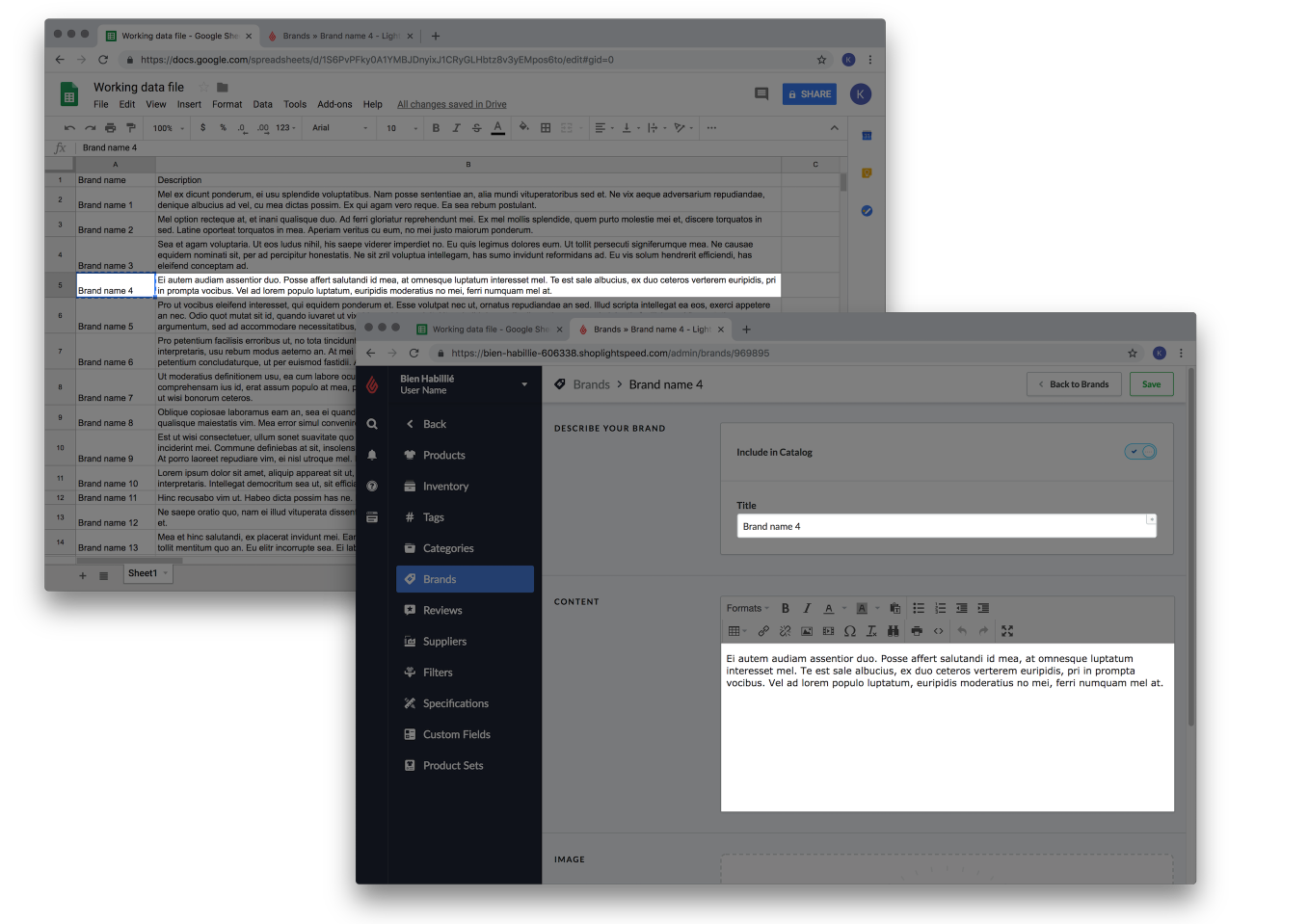In dit artikel wordt er beschreven hoe je merkbeschrijvingen kunt toevoegen met behulp van de Import-tool. Voor alle andere merkgerelateerde wijzigingen zoals:
- Voor het koppelen van merken aan producten gebruik je een productimport. Voor meer informatie zie Producten bewerken via importeren.
- Het bewerken van merknamen, beschrijvingen en afbeeldingen wijzig deze handmatig. Voor meer informatie over het toevoegen van merken klik hier.
Instructies
Om merkbeschrijvingen te importeren volg je deze aanwijzingen.
Een succesvolle import is afhankelijk van de kwaliteit van je data. Daarom draaien de meeste stappen die je moet volgen bij het importeren naar eCom om je werkblad. Voor meer informatie over het belang van een werkblad, klik hier.
Volg deze stappen om merken en hun details en afbeeldingen te importeren:
Je werkblad voorbereiden
Volg deze stappen om je werkblad te maken en er de merknamen, details en webadressen van afbeeldingen aan toe te voegen.
- Klik hier om in te loggen op je Google-account en Google Spreadsheets te openen.
- Creëer een lege pagina door te klikken op +. Dit zal worden gebruikt als je werkblad.
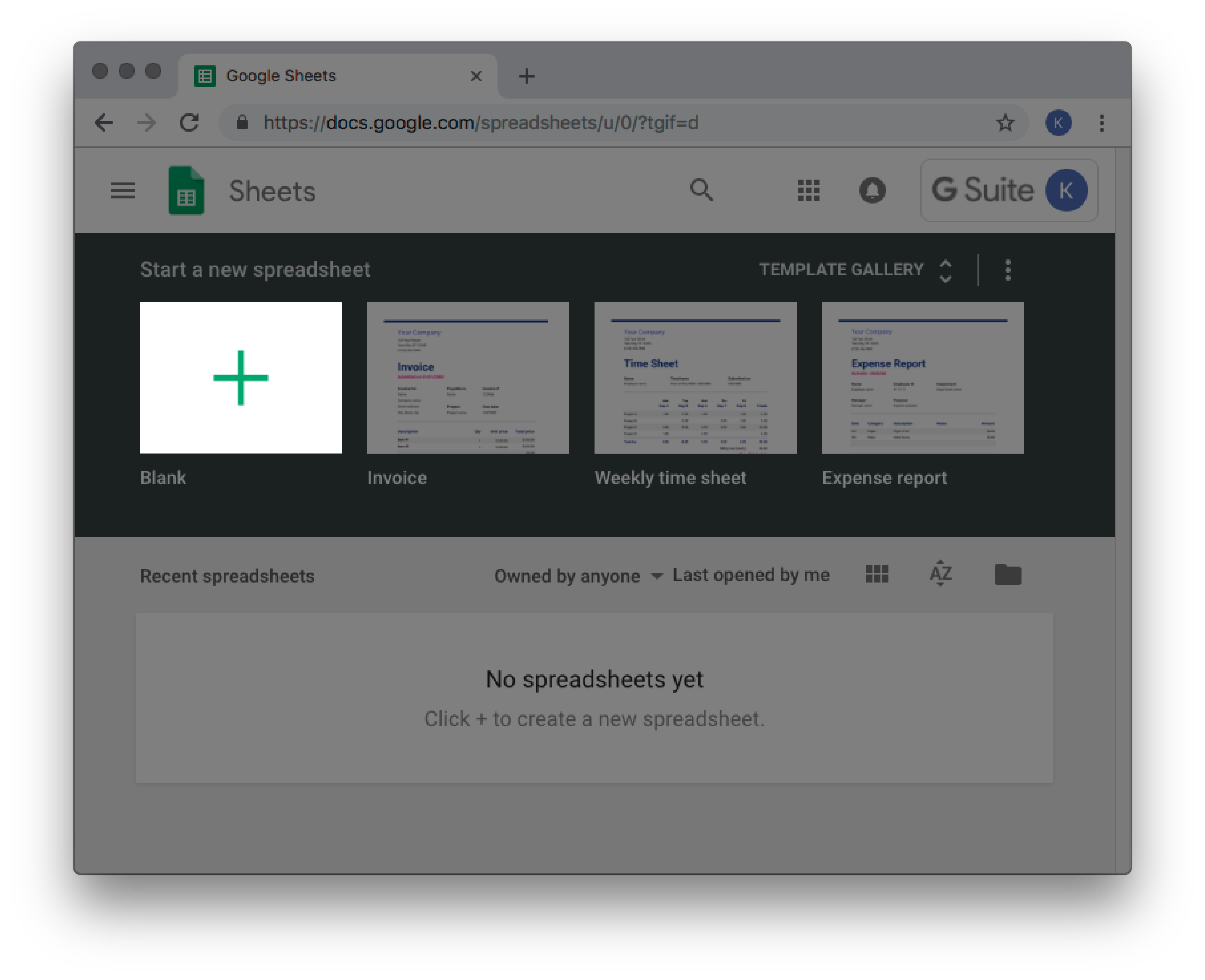
- Kopieer in kolom A, rij 1, de volgende kolomtitels en plak ze in je werkblad:
Voor meer informatie over de beschikbare kolomtitels en wat deze zijn, klik hier.Brand name Description 
- Voer de merknamen in kolom A in onder Merknaam.
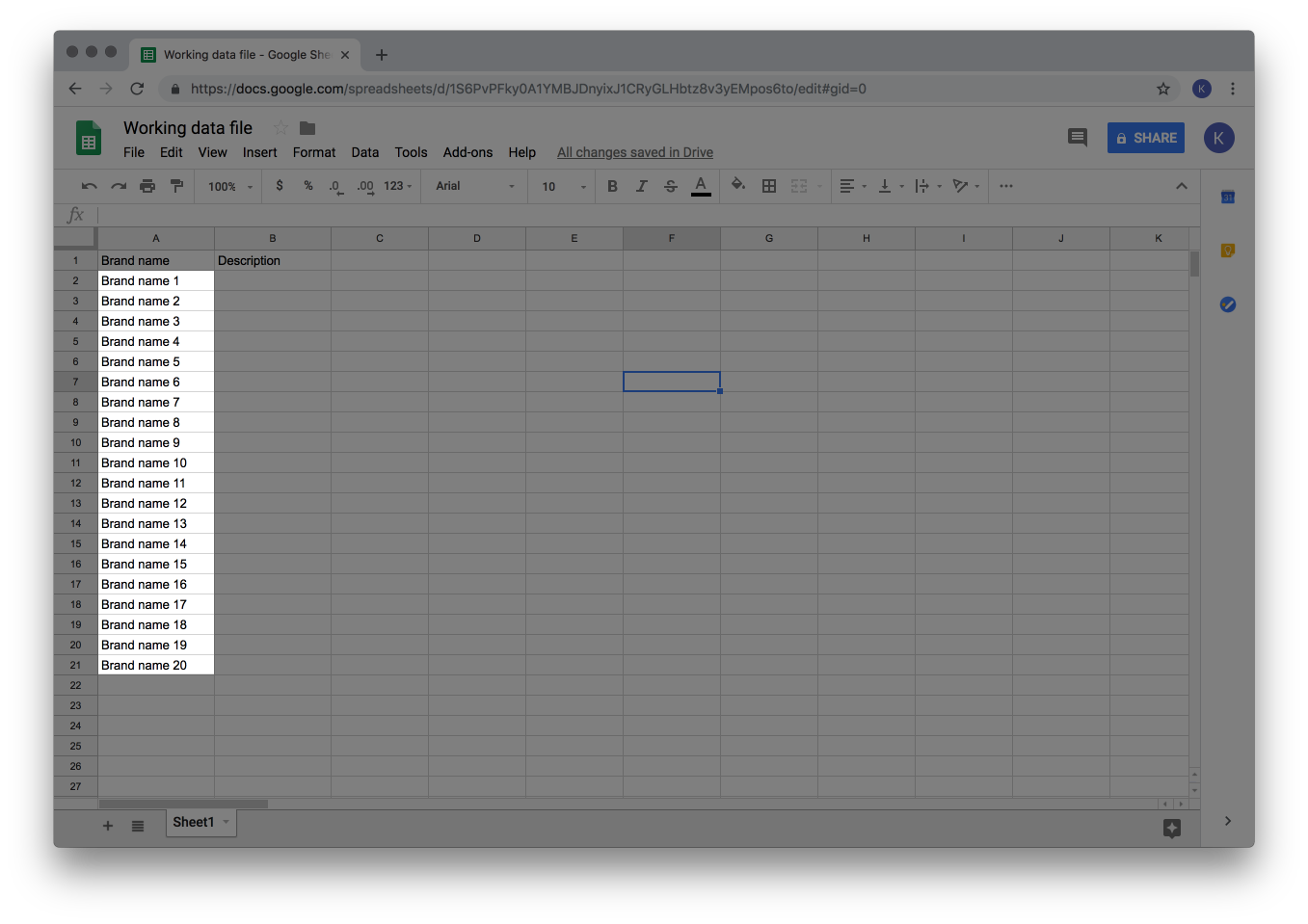
- Voer de merkbeschrijvingen in kolom B in onder Beschrijving.
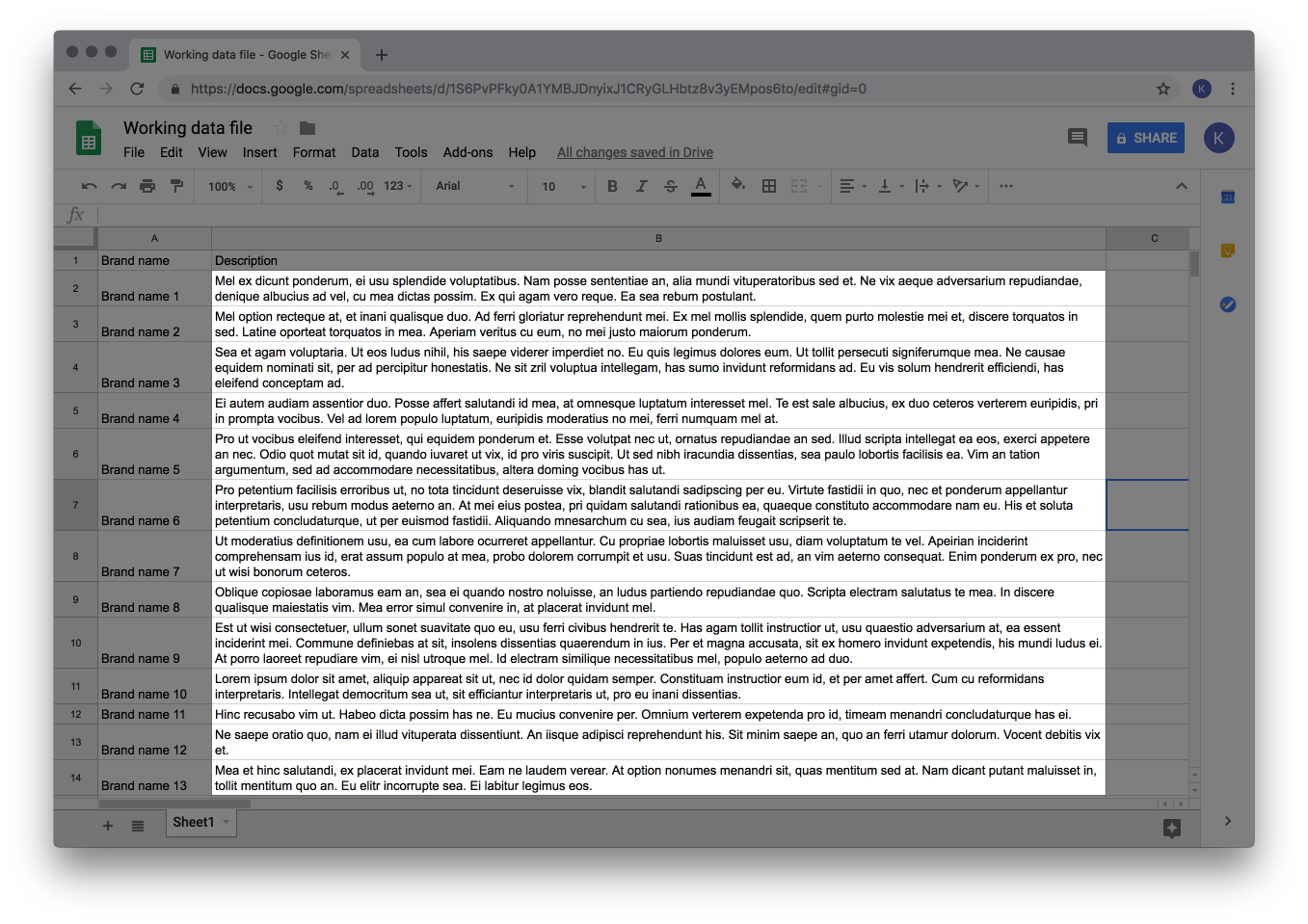
- Sla je werkblad op je computer op in CSV-formaat. Dit kan worden gedaan door te klikken op Bestand > Downloaden als > Comma separated values (.CSV).
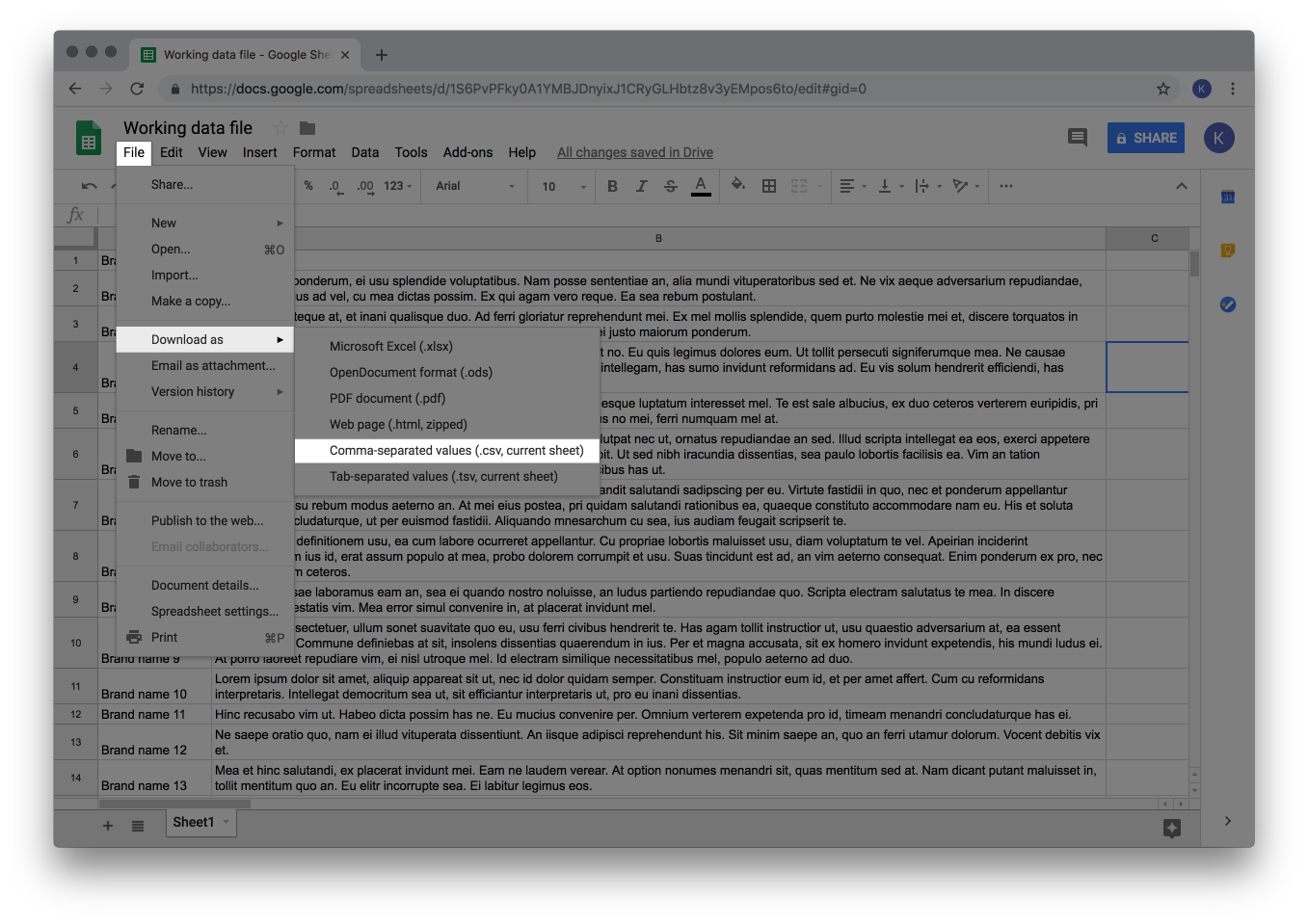
Je gegevensbestand importeren
Nu je je gegevensbestand hebt voorbereid en op je computer hebt opgeslagen, kun je het bestand nu uploaden naar eCom via de Import-tool.
- Log in op de backoffice van je eCom-winkel en klik op Tools.
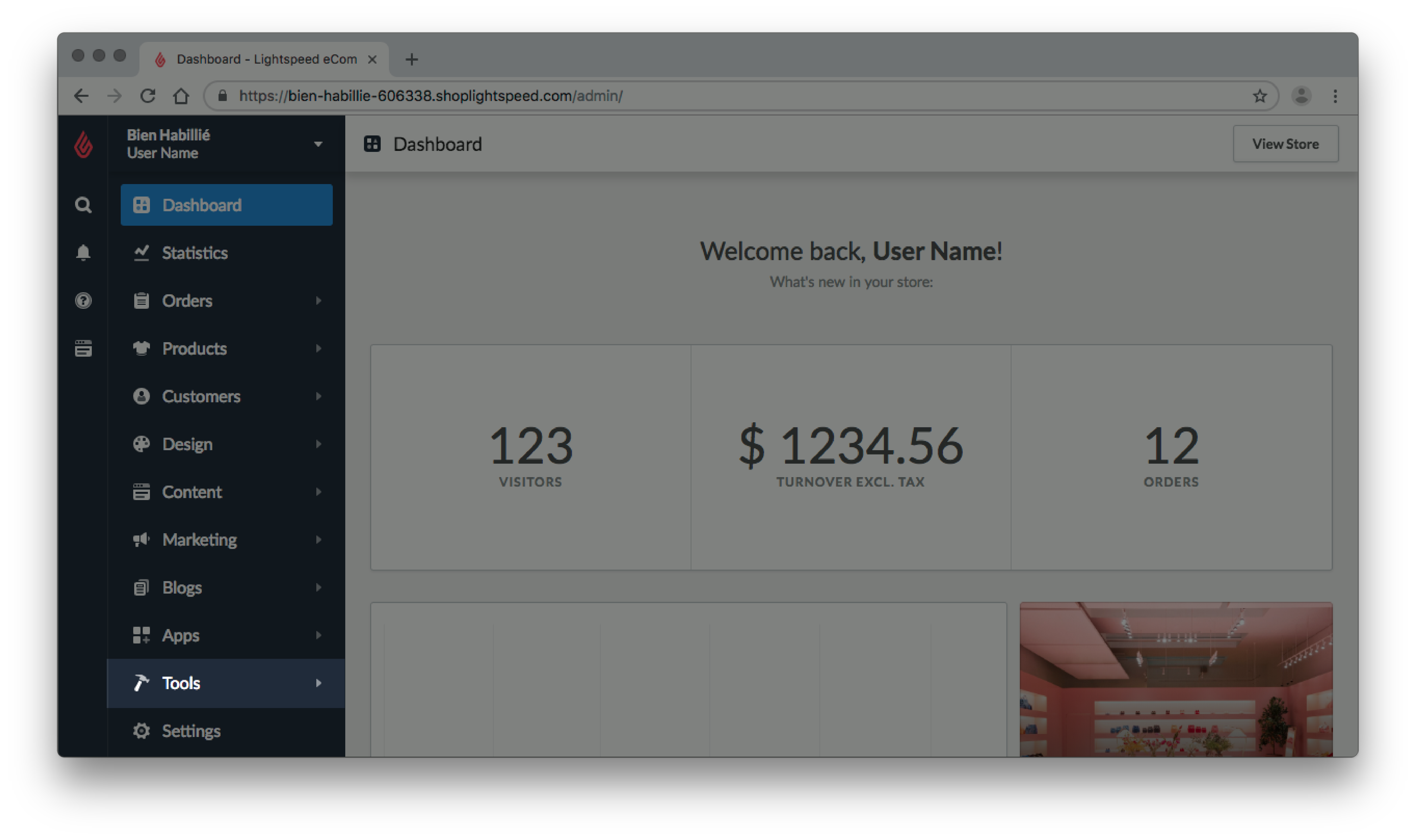
- Klik op Nieuwe import.
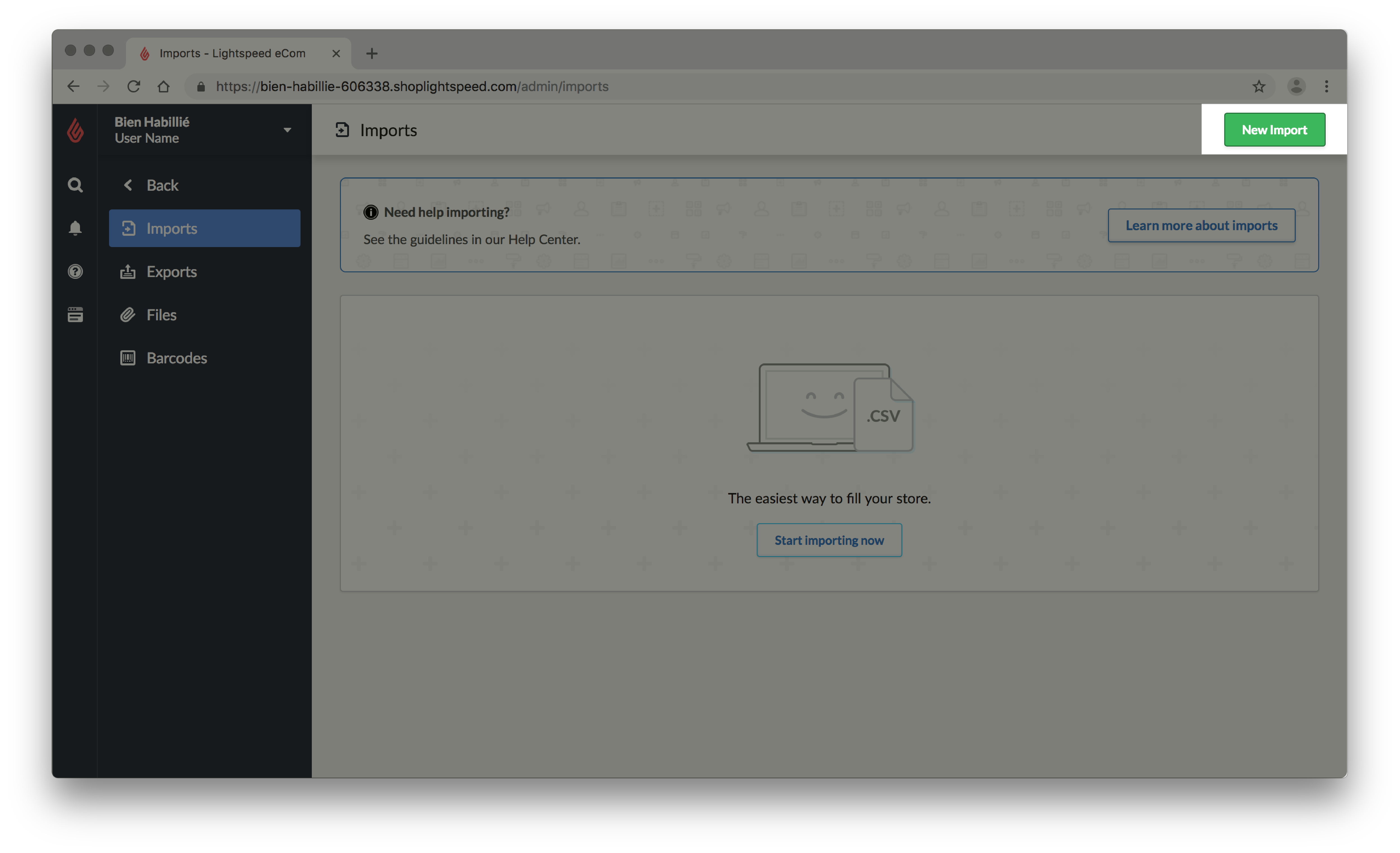
- Klik op Computer browsen.
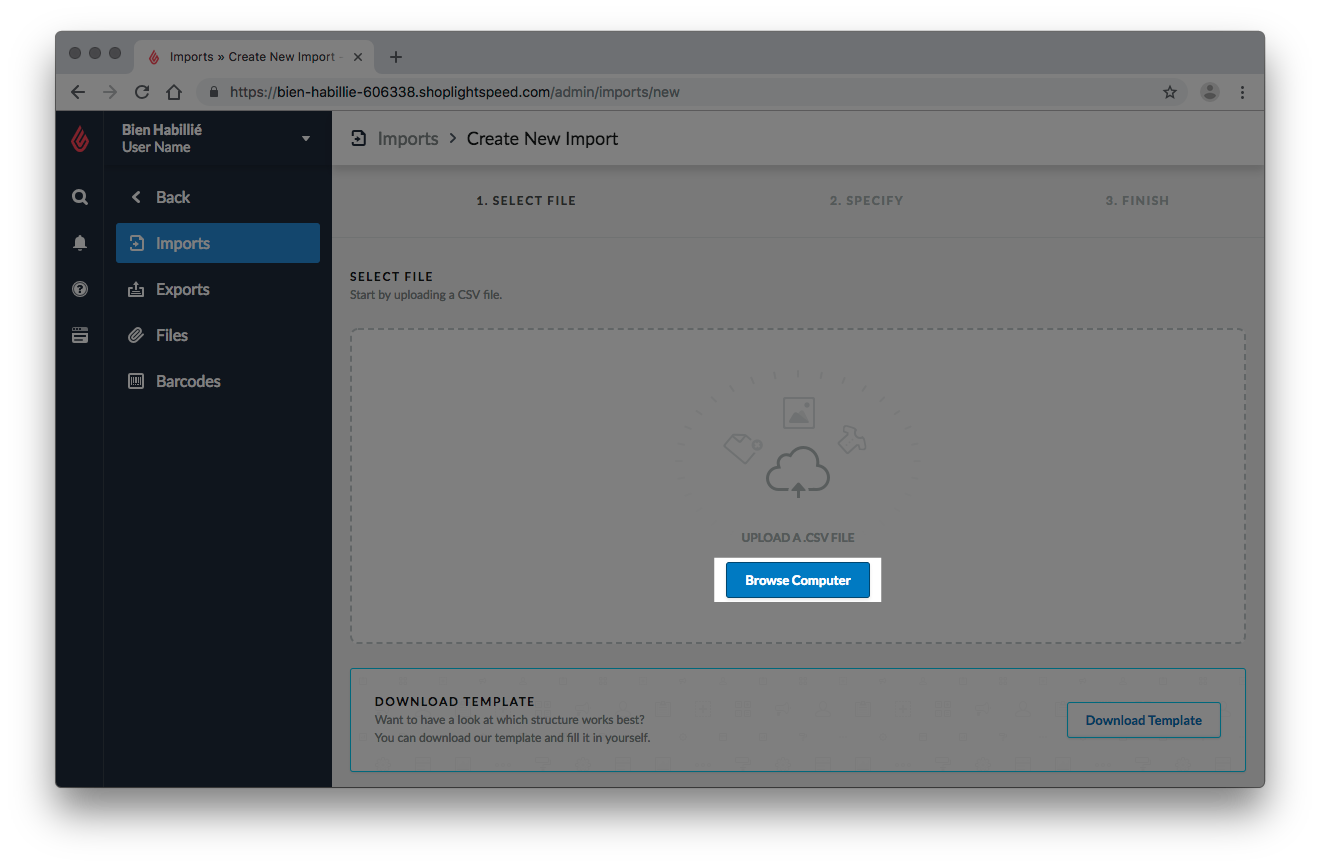
- Vind je werkblad en klik op Openen.
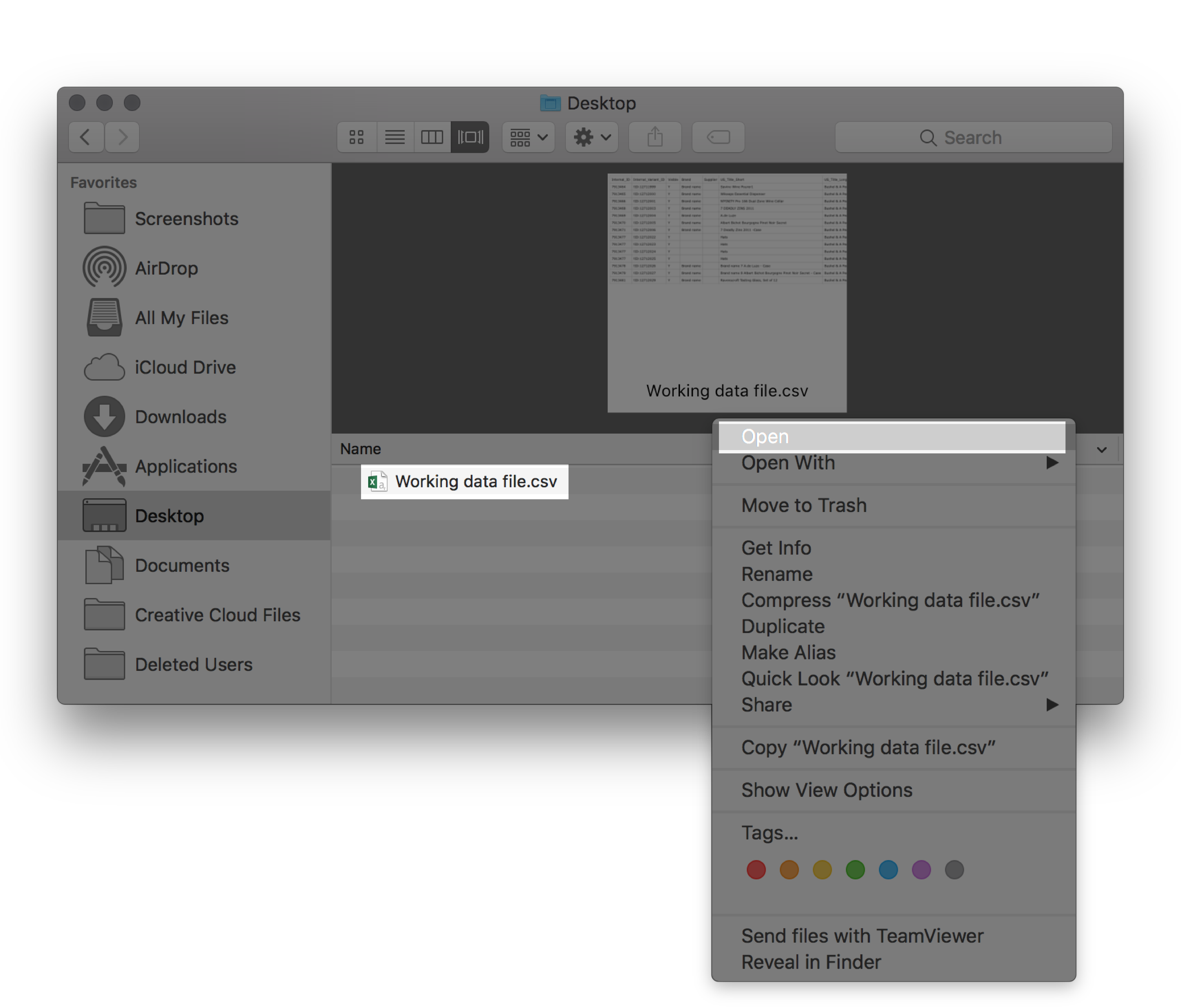
- Klik op Wat wil je importeren? en selecteer Merken.
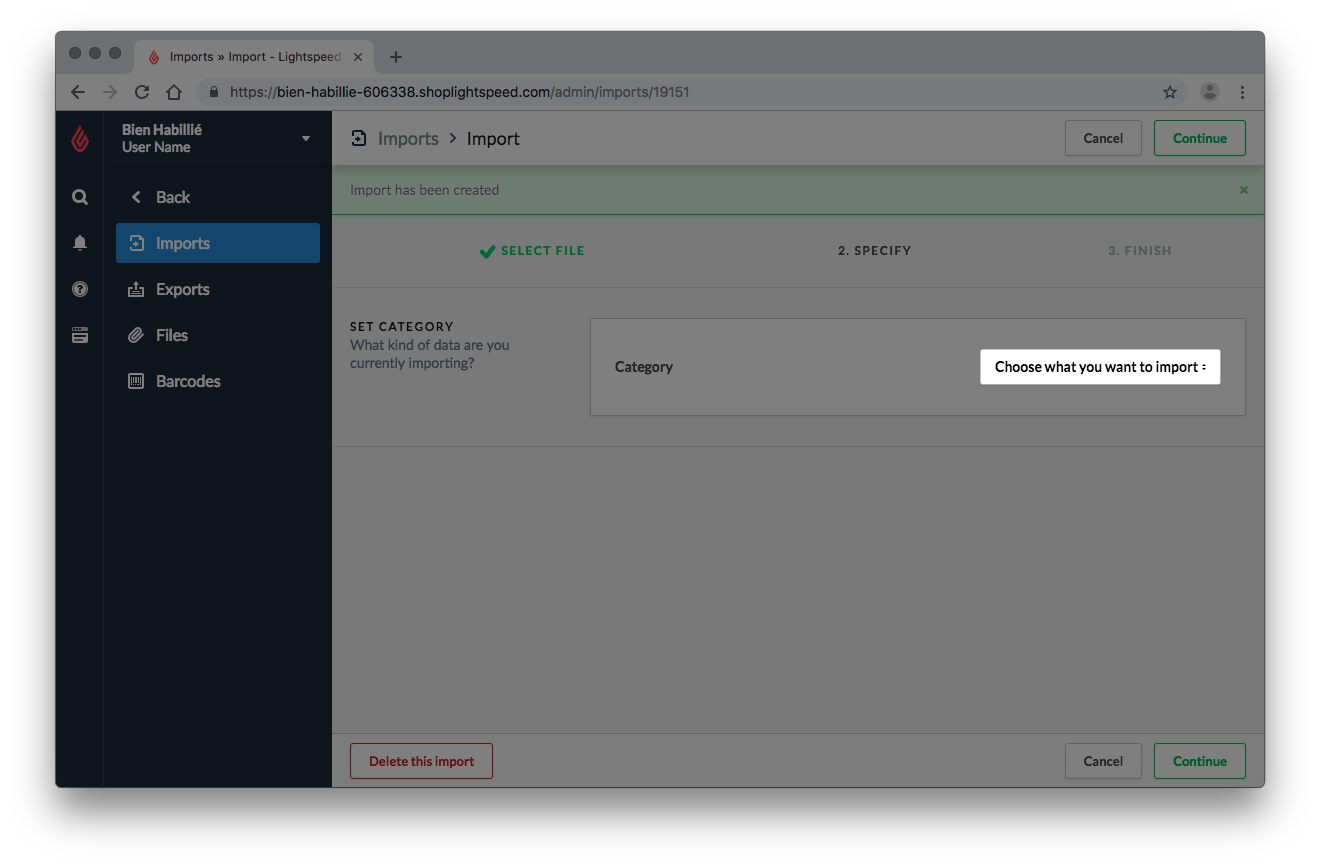
- De pagina gaat automatisch verder.
- De velden in de sectie SELECTEER VELDEN moeten overeenkomen met de kolom in het gegevensbestand. Zorg ervoor dat de productnaam overeenkomt met de merknaam en dat de beschrijving overeenkomt met de beschrijving voor de juiste taal. Voor meer informatie over de andere veldtypes klik hier. Klik in de rechterbovenhoek van het scherm op Doorgaan.
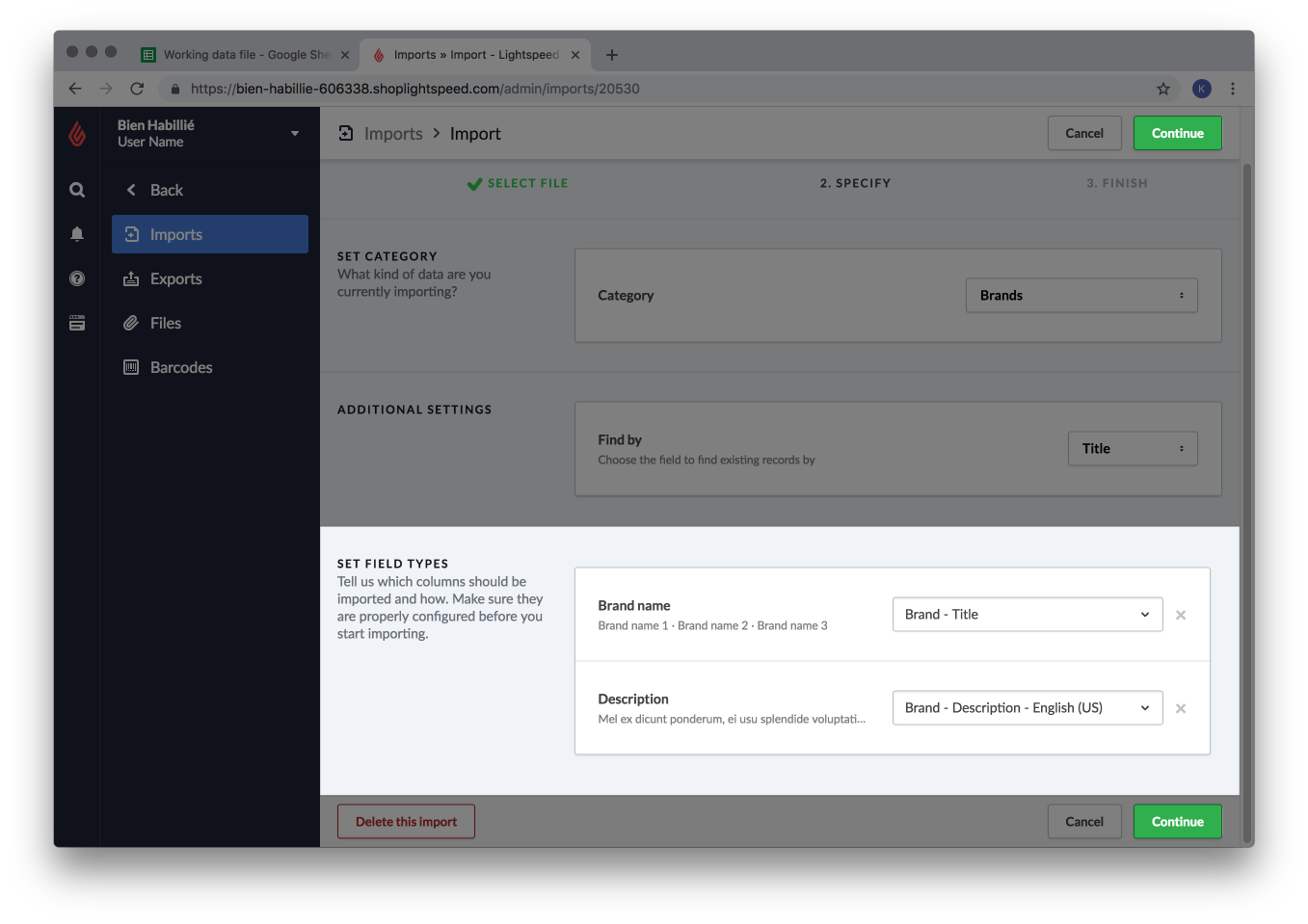
- Klik op De import starten. De Import-tool zal de import beginnen te verwerken. U hoeft niet op de pagina te blijven en kunt er later naar terugkomen.
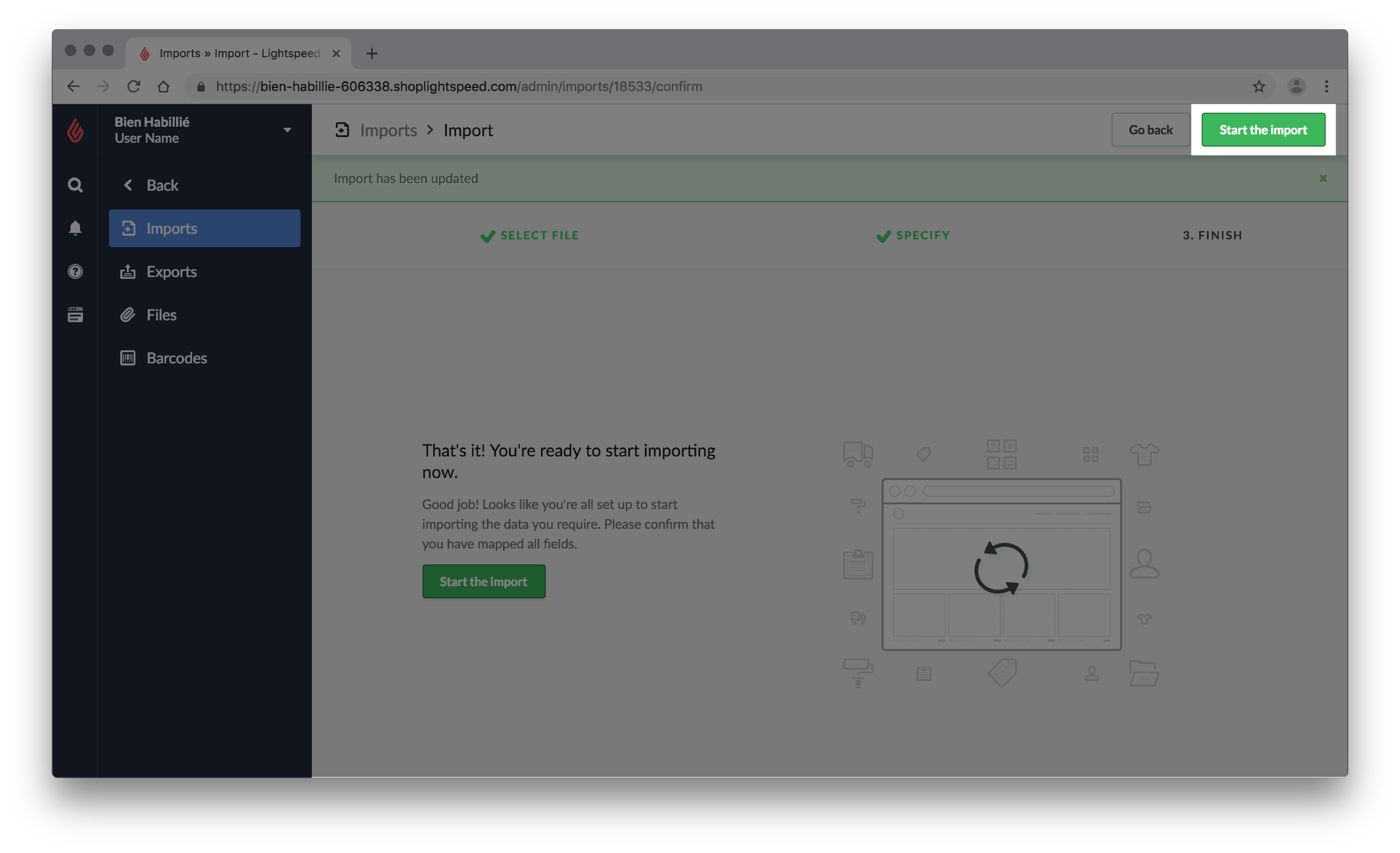
Je wijzigingen verifiëren
Het is noodzakelijk om na te gaan of je bewerkingen succesvol waren na het starten van een import. Na het controleren van de Import-tool op fouten, is het belangrijk om willekeurig een aantal klanten uit je werkblad te testen en te bevestigen of je bewerkingen hebben plaatsgevonden.
Bevestig of er geen fouten zijn opgetreden tijdens het importeren:
- Log in op de backoffice van je eCom-winkel en klik op Tools.
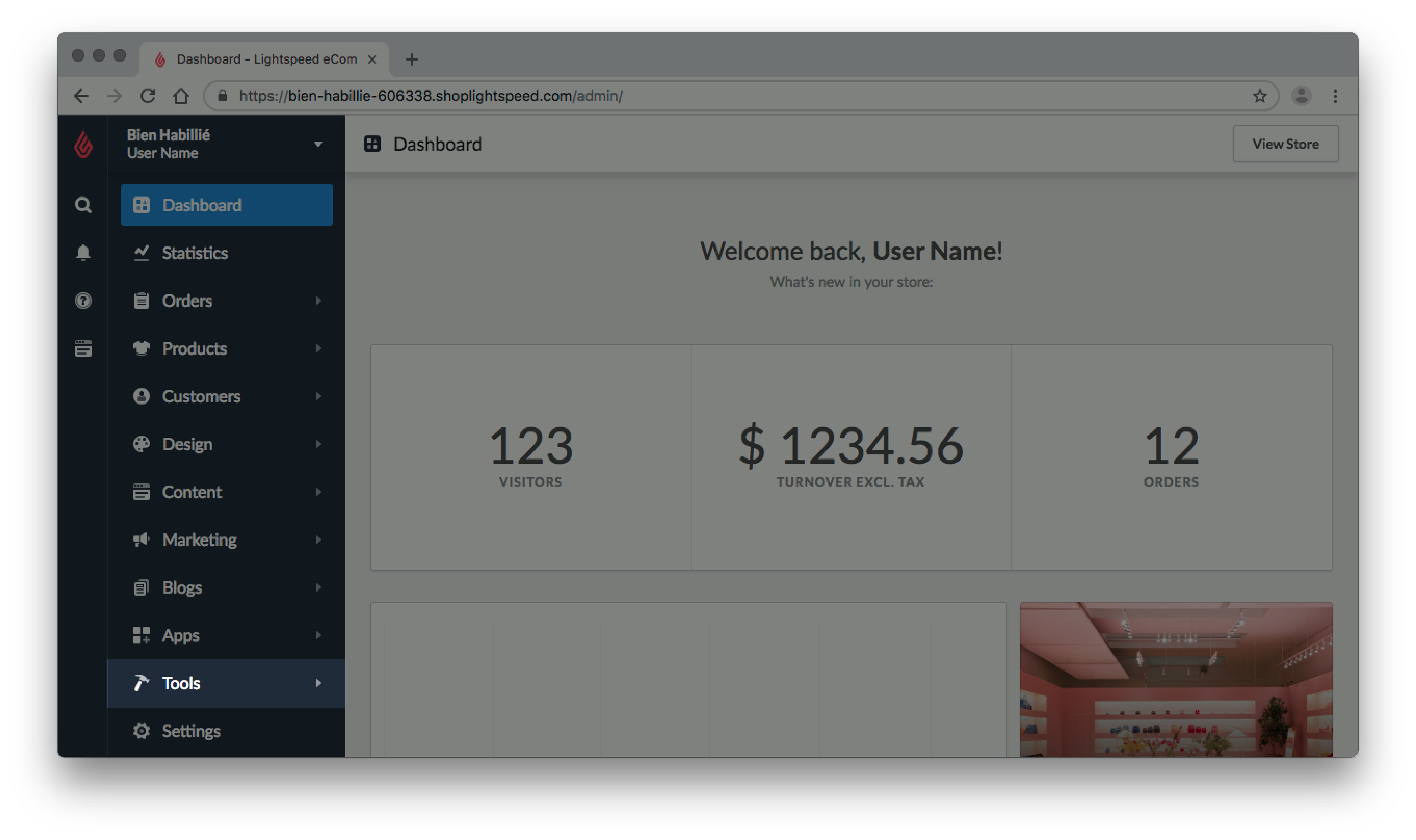
- Zoek je import op de datum of bestandsnaam en klik op Rapport bekijken naast de status.
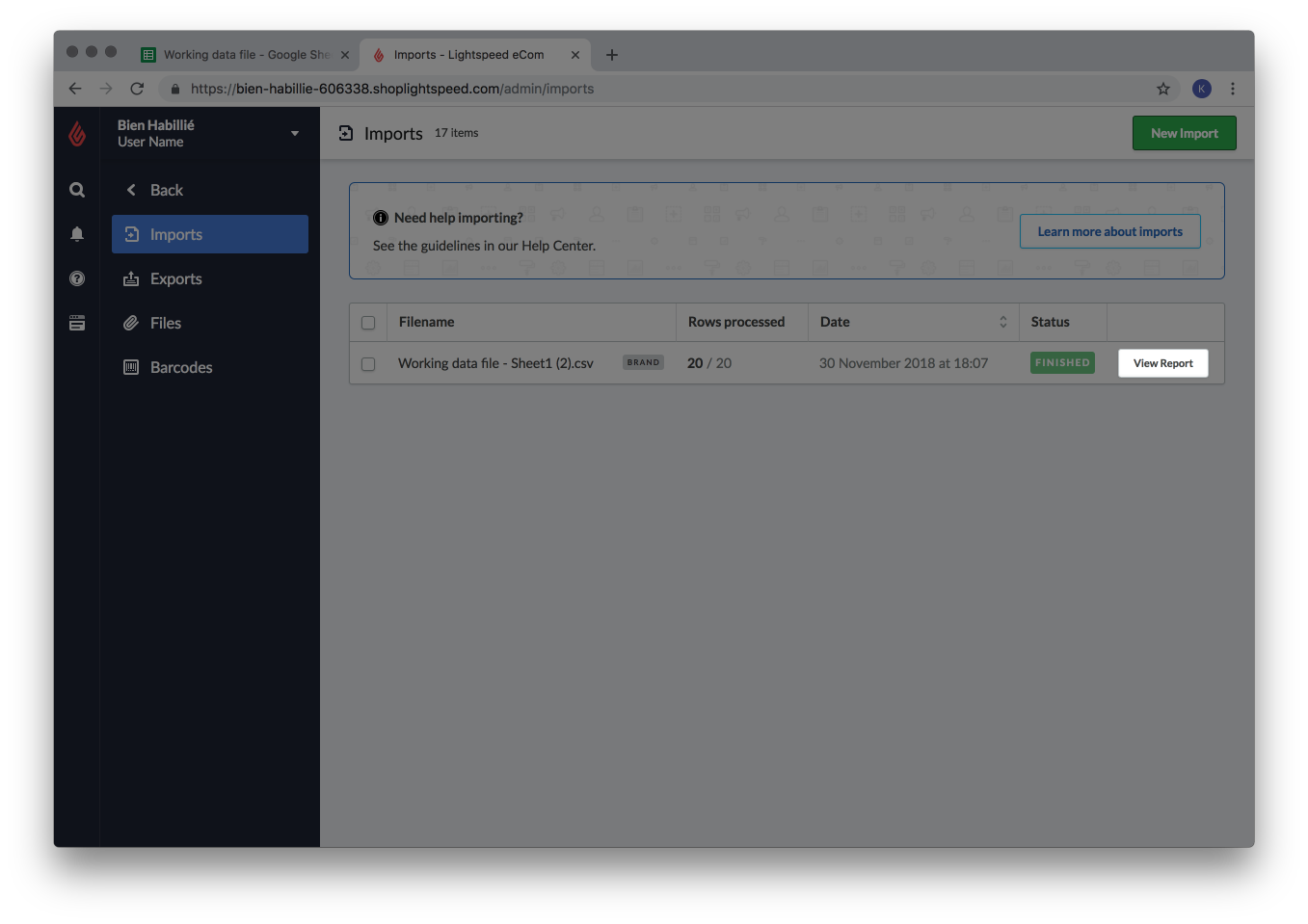
- Als er fouten zichtbaar zijn, corrigeer je je werkblad en importeer je je bewerkingen opnieuw. Om veelgestelde vragen te zien en je eigen vragen te stellen over fouten, bezoek het Lightspeed Community-artikel hier.
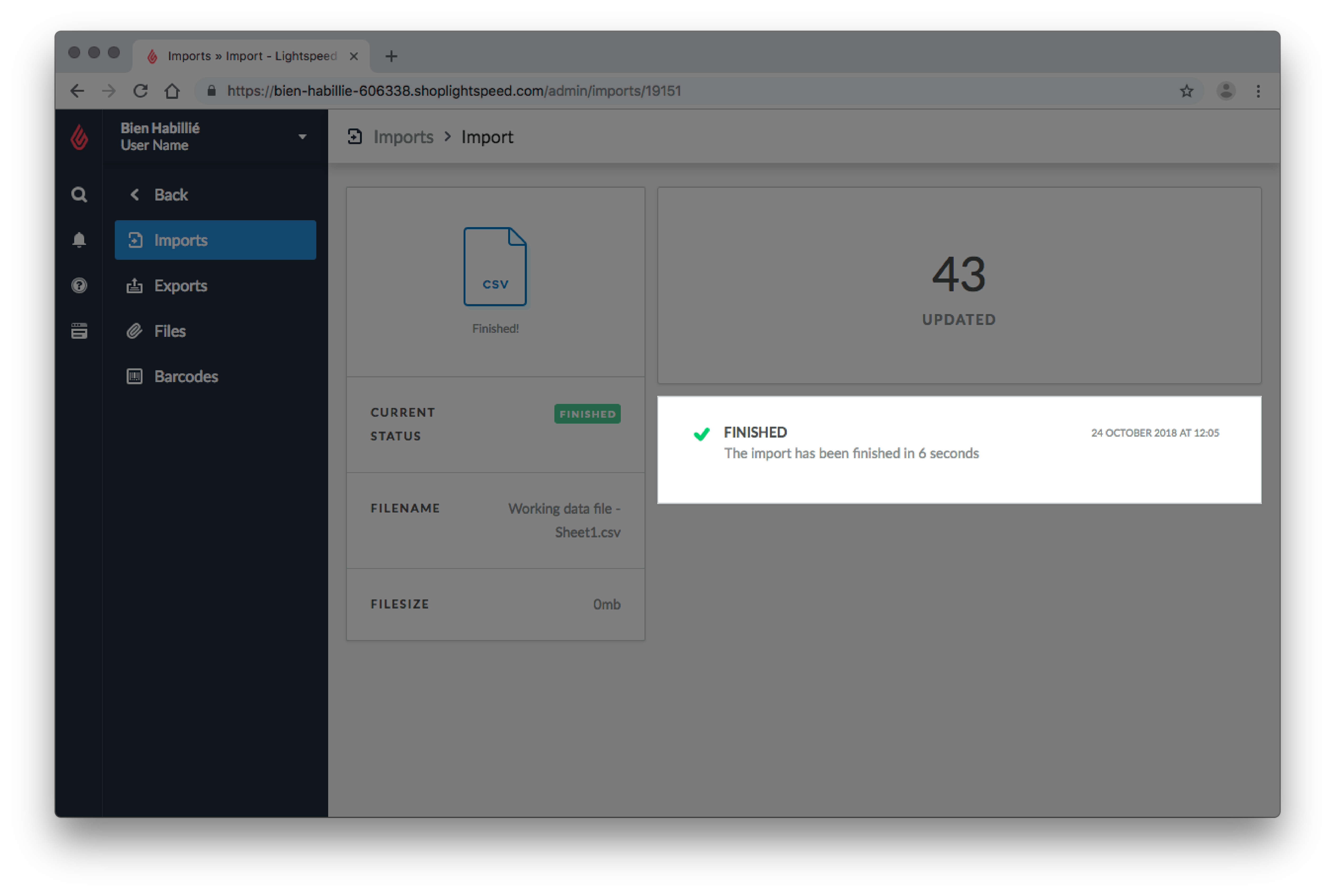
Bevestig of de bewerkingen hebben plaatsgevonden
- Open in Google Spreadsheets het werkblad dat je hebt geüpload naar Lightspeed eCom en kopieer elke merknaam.
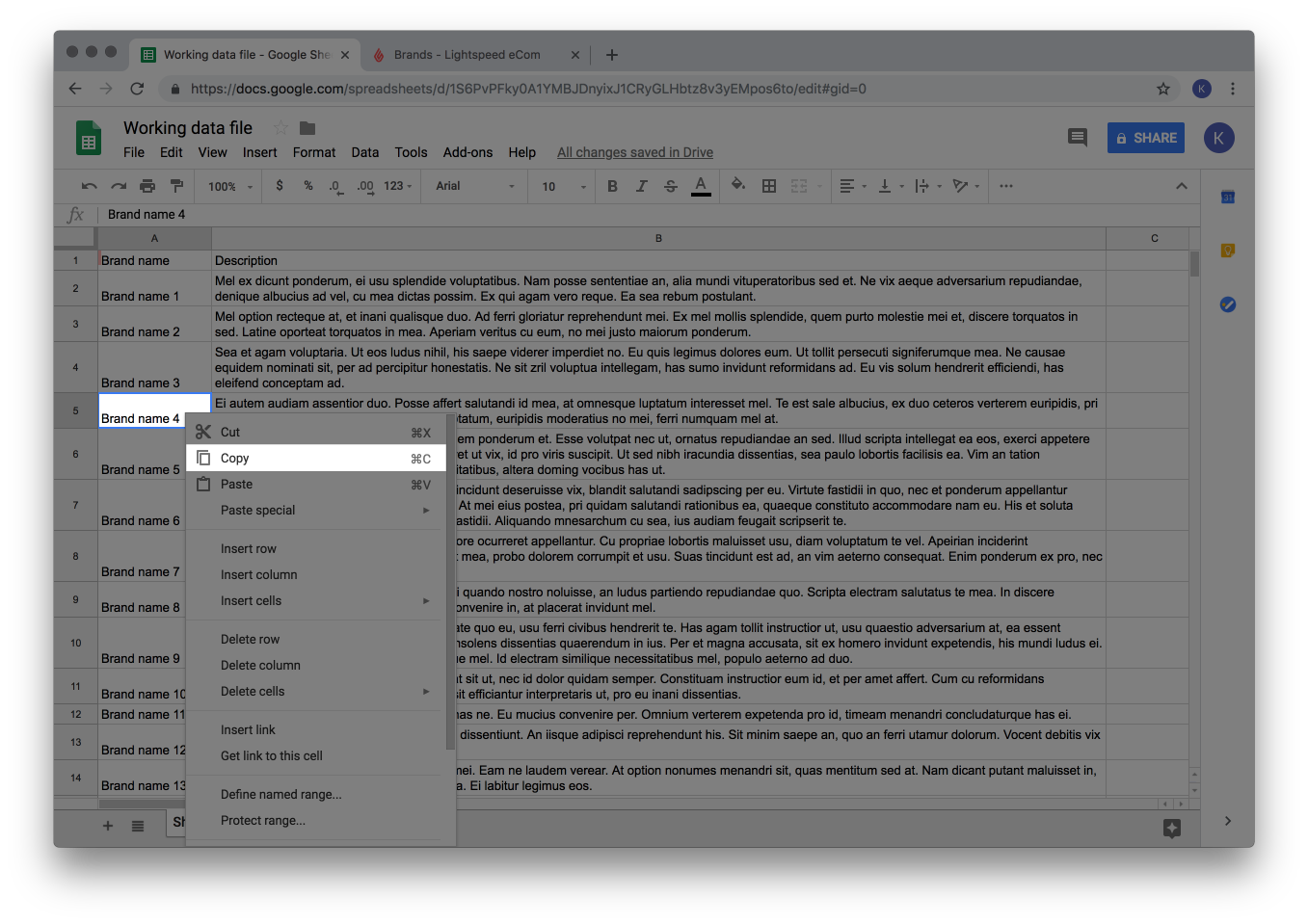
- Open de eCom-backoffice en klik op Producten > Merken. Plak in de Merken-zoekbalk de naam en druk op Enter op je toetsenbord. Klik op de merktitel.
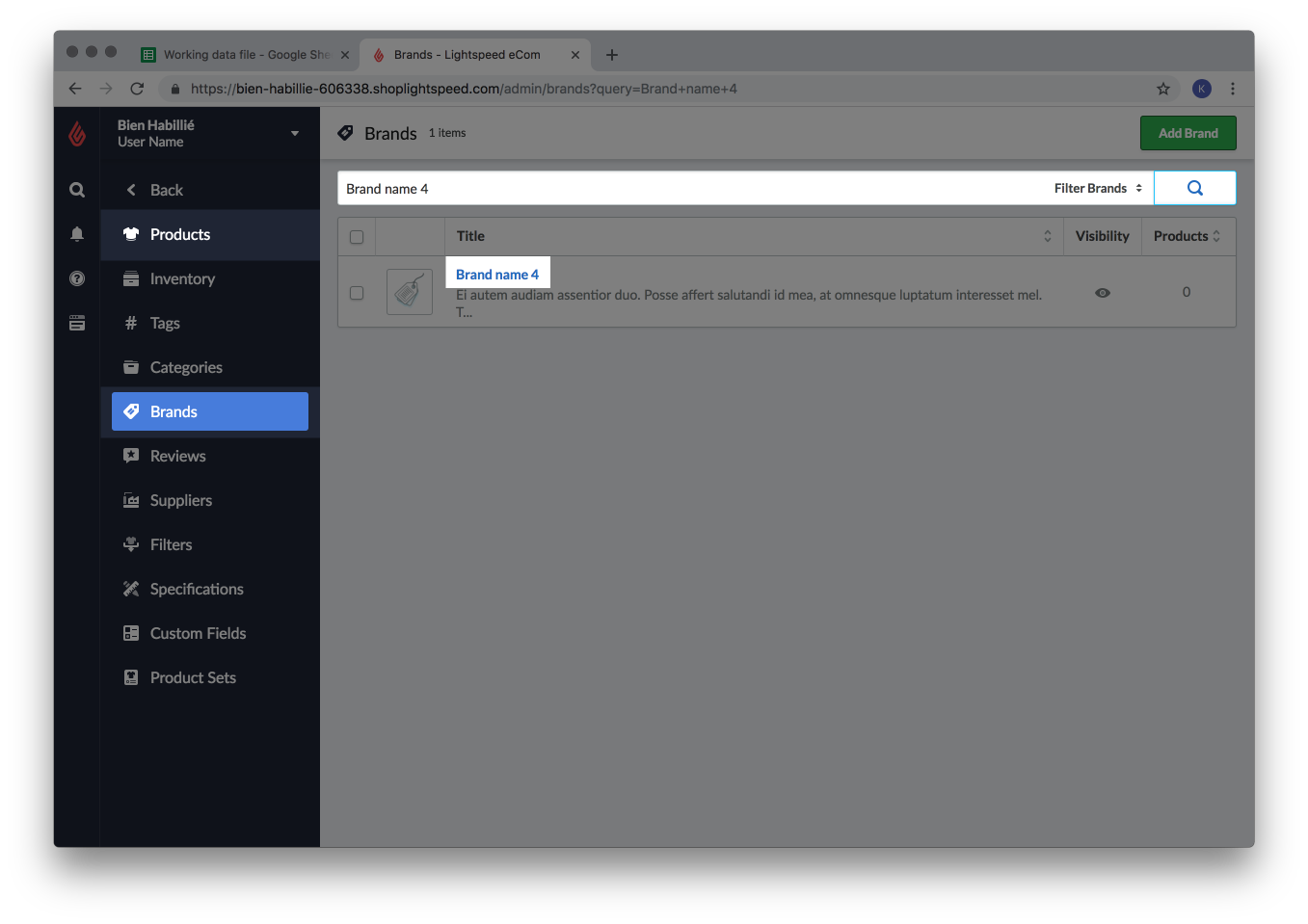
- Zorg ervoor dat de bewerkingen hebben plaatsgevonden door het werkblad te vergelijken met de merknaam en de beschrijving in Lightspeed eCom.